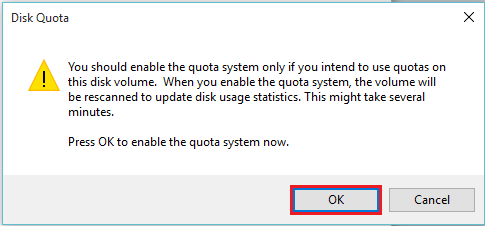Správa kvót je jedním z nejdůležitějších nástrojů používaných na platformě Windows. Pokud jde o Hard Disky, Správa kvót je definována jako nastavení limitů pro využití disku na uživatele. Pomáhá při správném přidělování dat. Obvykle se to děje na těch systémech / serverech, kde je vysoký počet uživatelů.
Kvóta na disku se používá k řízení a zkoumání využití místa na disku. V zásadě existují dva typy diskových kvót. Oni jsou:
- Kvóta využití nebo bloková kvóta
- Kvóta souboru nebo kvóta inode
Kvóta využití se používá při omezení prostoru na pevném disku, zatímco kvóta souborů se používá při omezení souborů a složek, které mají být použity.
Jiné kvóty, například „Soft Quota“, se používají, když se uživatel blíží svému limitu využití, a „Hard Quota“ se používá, když uživatel dosáhne svého skutečného limitu.
Tento článek vás nyní provede určitými kroky, jak „povolit správu kvót pro pevné disky“ v systému Windows 10:
Krok 1:
Na ploše dvakrát klikněte na „This PC“. V okně „Tento počítač“ klepněte pravým tlačítkem na libovolný pevný disk (tj. Místní disk (C :), (D :) atd.) A poté klepněte na „Vlastnosti“.
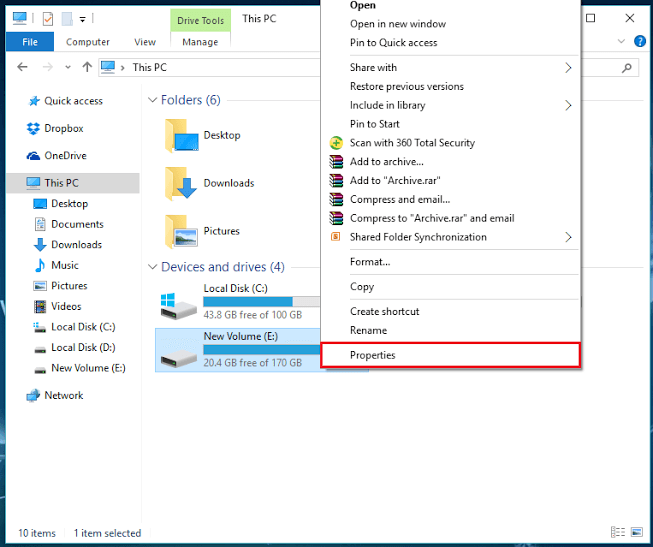
Krok 2:
Vyhledejte sekci „Kvóta“ a klikněte na ni. V sekci „Kvóta“ klikněte na „Zobrazit nastavení kvóty“.
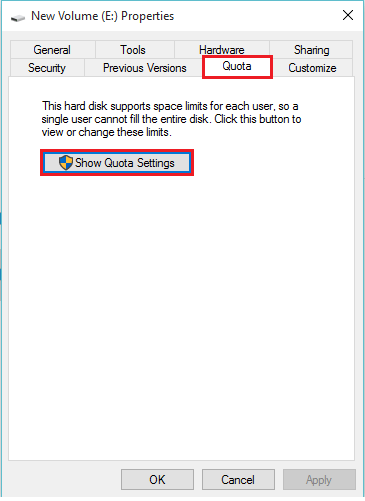
Krok 3:
Zaškrtněte tlačítko „Povolit správu kvót“. Po povolení můžete omezit místo na disku na určitou velikost. Můžete také nastavit úroveň varování tak, aby zobrazovala varovné zprávy, když se přidělené místo na disku blíží své plné velikosti. Po provedení požadovaných změn klikněte na „OK“.
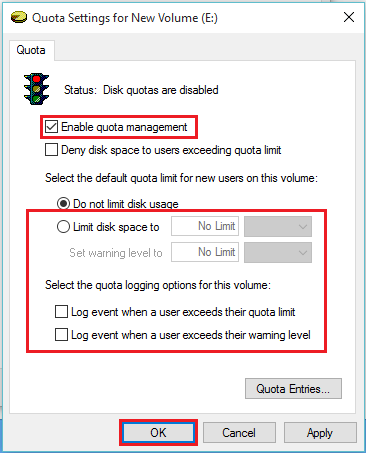
Krok 4:
Zobrazí se dialogové okno s varovnou zprávou „Systém kvót byste měli povolit, pouze pokud máte v úmyslu použít kvóty na tomto svazku. Když povolíte systém kvót, svazek bude znovu naskenován, aby se aktualizovaly statistiky využití disku. Může to trvat pár minut. Stisknutím tlačítka OK nyní povolíte systém kvót. “
Kliknutím na „OK“ povolíte správu kvót pro tento pevný disk.